-
-
-
-
Solucionar problemas de usuarios
-
Restablecer un perfil de usuario
This content has been machine translated dynamically.
Dieser Inhalt ist eine maschinelle Übersetzung, die dynamisch erstellt wurde. (Haftungsausschluss)
Cet article a été traduit automatiquement de manière dynamique. (Clause de non responsabilité)
Este artículo lo ha traducido una máquina de forma dinámica. (Aviso legal)
此内容已经过机器动态翻译。 放弃
このコンテンツは動的に機械翻訳されています。免責事項
이 콘텐츠는 동적으로 기계 번역되었습니다. 책임 부인
Este texto foi traduzido automaticamente. (Aviso legal)
Questo contenuto è stato tradotto dinamicamente con traduzione automatica.(Esclusione di responsabilità))
This article has been machine translated.
Dieser Artikel wurde maschinell übersetzt. (Haftungsausschluss)
Ce article a été traduit automatiquement. (Clause de non responsabilité)
Este artículo ha sido traducido automáticamente. (Aviso legal)
この記事は機械翻訳されています.免責事項
이 기사는 기계 번역되었습니다.책임 부인
Este artigo foi traduzido automaticamente.(Aviso legal)
这篇文章已经过机器翻译.放弃
Questo articolo è stato tradotto automaticamente.(Esclusione di responsabilità))
Translation failed!
Restablecer un perfil de usuario
Precaución: Cuando se restablece un perfil, aunque las carpetas y los archivos del usuario se guarden y se copian al nuevo perfil, la mayor parte de los datos del perfil se eliminan (por ejemplo, el Registro se restablece y los parámetros de aplicaciones podrían eliminarse).
- Desde Director, busque al usuario cuyo perfil quiere restablecer y seleccione la sesión de ese usuario.
- Haga clic en Restablecer perfil.
- Indique al usuario que cierre todas las sesiones.
- Indique al usuario que vuelva a iniciar sesión. Las carpetas y archivos del perfil de usuario que se guardaron se copian en el nuevo perfil. Importante: Si el usuario tiene perfiles en varias plataformas (por ejemplo, en Windows 8 y en Windows 7), indíquele que inicie sesión primero en el mismo escritorio o aplicación que notificó como un problema. Esto garantiza el restablecimiento del perfil adecuado. Si el perfil es un perfil de usuario de Citrix, el perfil se habrá restablecido para cuando aparezca el escritorio del usuario. Si el perfil es un perfil itinerante de Microsoft, es posible que la restauración de carpetas aún esté en curso durante unos momentos. El usuario puede permanecer conectado hasta que se complete la restauración.
Nota: En los pasos anteriores, se presupone que está usando XenDesktop (VDA de escritorio). Si está usando XenApp (VDA de servidor) necesitará tener una sesión iniciada para realizar el restablecimiento del perfil. El usuario tiene que cerrar la sesión y volver a iniciarla para completar el restablecimiento del perfil.
Si el perfil no se restablece correctamente (por ejemplo, el usuario no puede volver a iniciar la sesión en la máquina o faltan algunos archivos), debe restaurar manualmente el perfil original.
Las carpetas (y sus archivos) del perfil del usuario se guardan y se copian en el nuevo perfil. Se copian por este orden:
- Escritorio
- Cookies
- Favoritos
- Documentos
- Imágenes
- Música
- Vídeos
Nota: En Windows 8 y versiones posteriores, las cookies no se copian cuando los perfiles se restablecen.
Cómo se procesan los perfiles restablecidos
Es posible restablecer cualquier perfil de usuario de Citrix o perfil itinerante de Microsoft. Después de que el usuario cierra la sesión y se selecciona el comando para restablecer (ya sea en Director o en el SDK de PowerShell), Director primero identifica el perfil de usuario en uso y emite un comando de restablecimiento apropiado. Director recibe la información a través de Profile Management, incluida la información sobre el tamaño del perfil, el tipo de perfil y los tiempos de inicio de sesión.
Este diagrama ilustra el proceso que tiene lugar después de que un usuario inicia una sesión.
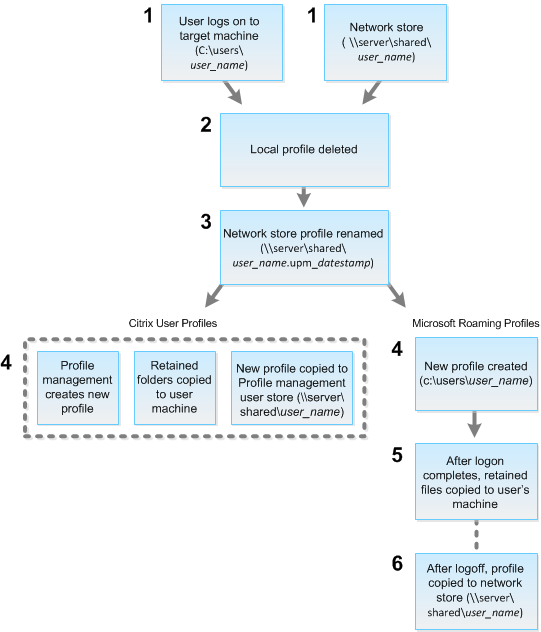
- El comando de restablecimiento emitido por Director especifica el tipo de perfil. Después, el servicio de Profile Management intenta restablecer un perfil de ese tipo y busca el recurso compartido de red (el almacén de usuarios). Si el usuario está procesado por Profile Management, pero recibe un comando de perfil itinerante, se rechaza (o viceversa).
- Si hay un perfil local está presente, se elimina.
- El perfil de red se cambia de nombre.
- La siguiente acción depende de si el perfil que se restablece es un perfil de usuario de Citrix o un perfil itinerante de Microsoft.
- Para los perfiles de usuario de Citrix, el nuevo perfil se crea mediante las reglas de importación de Profile Management, y las carpetas se copian de vuelta en el perfil de red, y el usuario puede iniciar una sesión como lo hace normalmente. Si se usa un perfil itinerante para el restablecimiento, los parámetros de Registro en el perfil itinerante se conservan en el perfil restablecido. Nota: Si es necesario, puede configurar Profile Management para que un perfil de plantilla sobrescriba el perfil móvil.
- Para los perfiles móviles de Microsoft, Windows crea un perfil y, cuando el usuario inicia sesión, las carpetas se copian de nuevo en el dispositivo del usuario. Cuando el usuario cierra la sesión de nuevo, el nuevo perfil se copia en el almacén de la red.
Para restablecer un perfil manualmente después de un error de restablecimiento
- Indique al usuario que cierre todas las sesiones.
- Elimine el perfil local si existe.
- Busque la carpeta archivada en el recurso compartido de red que contiene la fecha y hora junto con el nombre de la carpeta, la carpeta con la extensión .upm_fechayhora.
- Elimine el nombre del perfil actual; es decir, el que no tiene la extensión .upm_fechayhora.
- Cambie el nombre de la carpeta archivada mediante el nombre de perfil original; es decir, elimine la extensión de fecha y hora. Con ello, habrá devuelto el perfil a su estado original, prerrestablecido.
Compartir
Compartir
This Preview product documentation is Citrix Confidential.
You agree to hold this documentation confidential pursuant to the terms of your Citrix Beta/Tech Preview Agreement.
The development, release and timing of any features or functionality described in the Preview documentation remains at our sole discretion and are subject to change without notice or consultation.
The documentation is for informational purposes only and is not a commitment, promise or legal obligation to deliver any material, code or functionality and should not be relied upon in making Citrix product purchase decisions.
If you do not agree, select I DO NOT AGREE to exit.